Blog, Hỏi đáp, Sản phẩm mới
5 lỗi hay gặp khi dùng hub chuyển đổi và cách khắc phục
Hub chuyển đổi giúp người dùng kết nối nhiều thiết bị ngoại vi mà không cần thay đổi phần cứng laptop. Tuy nhiên, trong thực tế sử dụng, nhiều người vẫn gặp những tình huống trục trặc tưởng chừng đơn giản nhưng lại gây mất thời gian xử lý. Việc nắm rõ những lỗi có thể xảy ra là cách để tránh rơi vào thế bị động khi làm việc với thiết bị này.
Hub chuyển đổi dùng để làm gì?
Hub chuyển đổi là giải pháp khi một chiếc laptop chỉ có vài cổng kết nối nhưng bạn lại cần cắm thêm chuột, màn hình, USB hay tai nghe cùng lúc.
Thiết bị này đóng vai trò như một “điểm hội tụ”, nơi nhiều thiết bị có thể cùng hoạt động thông qua một cổng kết nối duy nhất trên máy tính.

Ngày nay, các dòng hub hiện đại còn hỗ trợ các cổng như HDMI, USB-A, USB-C, VGA, Ethernet hoặc thẻ nhớ cho các mục đích:
- Sử dụng đa dạng như soạn thảo văn bản
- Tham gia cuộc họp trực tuyến
- Xem nội dung đa phương tiện
- Kết nối thiết bị phục vụ công việc thiết kế
- Kết nối giải trí (xem phim nghe nhạc, chơi game,…)
Các loại hub chuyển đổi phổ biến

1. Hub USB:
Hub USB là một thiết bị giúp mở rộng số cổng USB từ 1 cổng ra nhiều cổng, giúp bạn kết nối nhiều thiết bị cùng lúc (chuột, bàn phím, USB, ổ cứng,…)
2. Hub type C:
USB-C Hub là loại hub mở rộng sử dụng cổng USB-C, dùng trên laptop đời mới, MacBook, tablet, điện thoại Android,…
Kiểu dáng nhỏ gọn và tích hợp nhiều cổng kết nối cần thiết, từ 4 đến 8 cổng.
Gợi ý: Hub chuyển đổi Ugreen là lựa chọn đáng tin cậy cho người dùng chuyên nghiệp và dân văn phòng bởi độ bền cao và khả năng truyền tín hiệu ổn định trong quá trình sử dụng.
Lỗi thường gặp khi sử dụng hub chuyển đổi
Hub chuyển đổi không nhận thiết bị ngoại vi

Nguyên nhân:
- Thiếu driver hoặc xung đột phần mềm.
- Thiết bị không tương thích.
- Không đủ nguồn điện cung cấp.
Cách xử lý:
- Kết nối ổ cứng, máy in hoặc thiết bị tiêu hao điện: nên dùng hub chuyển đổi có nguồn riêng.
- Thiết bị không nhận: thử cổng USB khác hoặc test trên máy khác.
- Không hiển thị hình ảnh: có thể cổng USB-C không hỗ trợ truyền video hoặc hub đang dùng không có chức năng xuất tín hiệu hình.
Không xuất hình ảnh ra màn hình ngoài
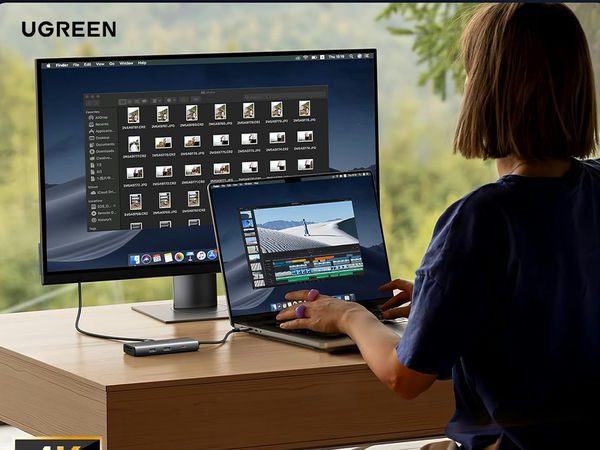
Nguyên nhân:
- Laptop không hỗ trợ Alt Mode (DisplayPort).
- Cáp HDMI hoặc VGA bị lỗi.
- Hub không hỗ trợ xuất hình ảnh.
Giải pháp:
- Kiểm tra thông số kỹ thuật laptop.
- Dùng cáp HDMI chất lượng cao.
- Chọn hub chuyển đổi chính hãng hỗ trợ xuất hình như Ugreen 15965 (HDMI kép, 4K).
Tín hiệu chập chờn khi gắn nhiều thiết bị

Biểu hiện: Chuột phản hồi chậm, ổ cứng bị ngắt đột ngột, kết nối mạng không ổn định.
Nguyên nhân:
- Hub quá tải điện năng.
- Chất lượng linh kiện kém.
Khắc phục:
- Chọn hub chuyển đổi hỗ trợ Power Delivery (PD).
- Nên chọn dòng hub đa năng như Ugreen 90912, vì được tích hợp chip điều khiển riêng giúp hoạt động mượt mà hơn.
- Tránh cắm quá nhiều thiết bị cần điện lớn cùng lúc để giảm nguy cơ quá tải.
Hub chuyển đổi nóng lên nhanh

Nguyên nhân:
- Vỏ nhựa kém tản nhiệt.
- Sử dụng thiết bị trong không gian thiếu thông thoáng hoặc gần nơi tỏa nhiệt mạnh.
Cách xử lý:
- Ưu tiên hub chuyển đổi có vỏ kim loại (hợp kim nhôm) giúp tản nhiệt tốt.
- Đặt hub ở nơi thông thoáng.
- Ngưng kết nối khi không sử dụng.
Không nhận thiết bị dù đã kết nối trực tiếp với hub
Nguyên nhân:
- Hub không hỗ trợ OTG hoặc thiếu DisplayPort Alt Mode.
- Thiết bị sử dụng phiên bản phần cứng cũ hoặc không tương thích với chuẩn kết nối hiện tại.
Cách xử lý:
- Trước khi quyết định chọn loại hub phù hợp, bạn nên hiểu rõ thiết bị của mình cần gì và hỗ trợ gì.
- Một sản phẩm rõ ràng về nguồn gốc sẽ giúp hạn chế những tình huống tréo ngoe khi cắm vào nhưng không dùng được.
Mẹo sử dụng hub chuyển đổi bền hơn

- Hạn chế việc tháo ra cắm vào liên tục khi thiết bị đang hoạt động.
- Không nên gắn quá nhiều phụ kiện tiêu thụ điện vào cùng một hub.
- Cất giữ ở nơi sạch sẽ, thoáng và tránh độ ẩm để tăng độ bền.
- Định kỳ kiểm tra bản cập nhật phần mềm để duy trì khả năng vận hành ổn định.
Một vài mẫu hub đáng cân nhắc:
- Ugreen 15965: Hỗ trợ HDMI kép, độ phân giải 4K – phù hợp với nhu cầu trình chiếu và thiết kế.
- Ugreen 90912: Nhỏ gọn, dễ mang theo và hỗ trợ nhiều loại kết nối, phù hợp với người thường xuyên làm việc ở nhiều nơi.
Câu hỏi thường gặp về hub chuyển đổi
Hub có dùng với điện thoại được không?
→ Nếu điện thoại của bạn có khả năng nhận thiết bị cắm ngoài (như USB, chuột…), thì một số loại hub vẫn có thể hoạt động bình thường.
Cách nhận biết hub có khả năng xuất hình ảnh?
→ Hãy xem phần mô tả kỹ thuật của sản phẩm hoặc hỏi trực tiếp nhà sản xuất để xác nhận.
Cách kiểm tra laptop có hỗ trợ Alt Mode không?
→ Thông tin này thường được đề cập trong tài liệu hướng dẫn hoặc trên trang hỗ trợ của hãng.
Có cần cài đặt khi dùng hub Ugreen không?
→ Phần lớn các model đều hoạt động ngay khi cắm vào, không yêu cầu cài thêm phần mềm.
Gặp trục trặc với hub chuyển đổi là chuyện không hiếm, nhưng không phải lỗi nào cũng đáng lo nếu bạn biết cách xử lý. Chúng tôi tin rằng việc đầu tư vào sản phẩm đến từ thương hiệu rõ ràng như Ugreen là bước đi an toàn. Nếu bạn đang phân vân ở đâu đó trong quá trình sử dụng, cứ để lại lời nhắn – sẽ có người sẵn sàng đồng hành cùng bạn.
Xem thêm:

